У цій статті ми поговоримо про запис вокалу та музики в програмі Nuendo Software. Однак перш ніж почати, варто спочатку сказати, що цей матеріал є продовженням теми про настройку asio драйвера в нуендо. Тому, для початку рекомендую налаштувати цей драйвер і тільки потім повертатися до цього матеріалу.
Тепер для початку роботи нам потрібно буде створити новий проект. Для цього заходимо у вкладку «File» і в розкривається меню вибираємо «New Project».
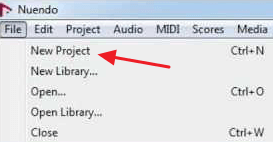
Далі нам пропонують вибрати шаблони в нуендо. Але так як у нас їх поки немає, то для початку вибираємо «Empty» (тобто порожній).
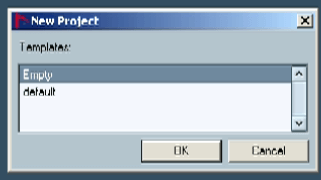
Далі нам пропонують вибрати директорію. Для прикладу, вибираємо «Робочий стіл» і натискаємо «Create», в порожньому полі вводимо назву нової папки для проектів (наприклад, Проект) і потім натискаємо «Ok» два рази. Все, ми створили новий проект.
Для тих, хто тільки починає працювати в програмі Nuendo, я нагадаю про одну важливу деталь. Створювати проекти потрібно в кожній окремій папці. У кожному проекті будуть зберігатися абсолютно всі дані. Тому все складати в одну папку я не рекомендую. В іншому випадку якщо вам якийсь проект потрібно буде перенести, то доведеться його заново потім пересохранять. А на ці дрібниці витрачати свій час не бажано.
Отже, щоб почати роботу з записом, нам потрібно створити треки. На поле (1) ми натискаємо правою кнопкою миші і вибираємо «Add Audio Track».
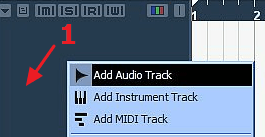
У новому меню потрібно буде налаштує конфігурацію аудіо треку. Нам знадобитися один трек для фонограми і три для вокалу. Тому для початку ми створюємо трек для фонограми. У пункті «Count» ставимо на 1, а в «Configurarion» ставимо на stereo і натискаємо «Ok».
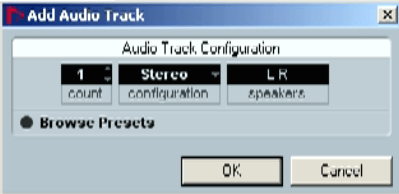
Ось наш новий трек створений.
Новий аудіо трек №1
Тепер ми створюємо 3 моно треку. Точно також клацаємо по полю (1) правою кнопкою миші і вибираємо «Add Audio Track». У «count» ставимо на 3, а в «configuration» вибираємо «mono», так як буде використовуватися вокал. Далі натискаємо «Ок».
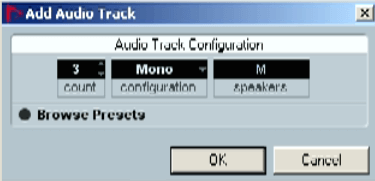
Ось ще додатково три треки створені в Nuendo Software. Тепер ми можемо збільшувати масштаб кожного треку (2), виділяючи край і утримуючи лівою кнопкою миші. Також за допомогою повзунків (3) можна змінювати масштаб всього монтажного вікна. Оскільки ми створили доріжки, але аудіо даних ще немає, тому праве поле буде порожнім.
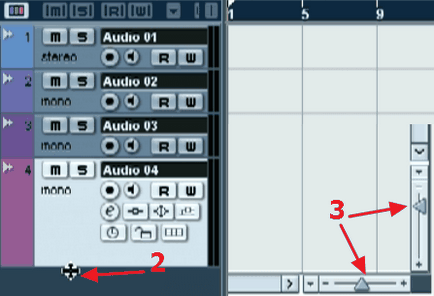
Далі ви можете легко перейменувати кожен трек. Для цього, де написано Audio і номер треку, натискаємо подвійним клацанням лівою кнопкою миші і вводимо свою назву. Трек для фонограми я назву «Minus», а решта для вокалу назву Vocal Ι, Vocal ΙΙ і Vocal ΙΙΙ.
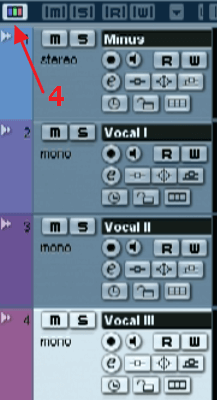
Також для кожного треку ви можете встановити потрібний колір, забарвлення треків (4) і так далі. Але це не найважливіше і поки на цьому не будемо загострювати увагу.
Для тих, хто використовує багатоканальні аудіоінтерфейси, потрібно призначити на кожен трек необхідний йому канал. Для цього наприклад, в Nuendo Studio ми вибираємо «Vocal Ι» і зліва в меню «Left Stereo In» можна вибрати вхідний канал. А в «Stereo Out» можна вибрати вихідний канал.
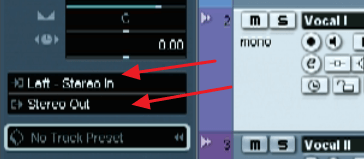
Припустимо, якщо у вас підключені всі 8 каналів в восьмиканальному Аудіоінтерфейс. то в меню «Left Stereo In» у вас з'являться всі канали. Чи залишиться вибрати тільки потрібний і призначити мікрофонний вхід 1 на доріжку Vocal Ι, мікрофонний вхід 2 на Vocal ΙΙ і на третю доріжку також призначить третій вхід. Це дозволить трьом вокалістам окремо записуватися в три мікрофони і по різних доріжках.
Рекомендую почитати: Як правильно має проходити установка мікрофона при записі вокалу в домашній студії.
Тепер нам залишається завантажити трек фонограми на відповідну йому доріжку. Для початку ми лівим клацанням виділяємо перший трек (у мене він називається «Minus»). Заходимо в меню «File», вибираємо «Import» і клацаємо на «Audio File». Вибираємо потрібний трек і натискаємо на «Open».
У новому вікні «Import Options» у нас з'являється:
- Sample Flate (44.100 kHz to 48.000 kHz) - конвертувати цей файл з частотою дискретизації 44 kHz в 48kHz.
- Sample Size (32 Bit to 24 Bit) - міняти чи розрядність треку, так як він має 32, а в проекті вказано 24.
- Split Channals
Вибираємо потрібний параметр і натискаємо «Ok». Якщо ви не хочете, щоб в подальшому в Nuendo audio вискакувало таке вікно, то не забудьте зазначити галочкою «Do not Ask Again».
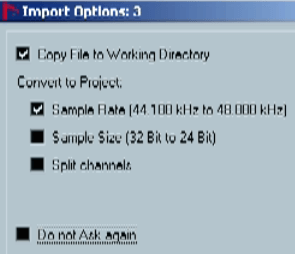
Також перш ніж завантажити трек в програму Nuendo, нам потрібно буде налаштувати ще одну дуже важливу деталь. Це частота дискретизації і розрядність нашого проекту. Для цього внизу (5) натискаємо правою кнопкою миші, вибираємо «Project» -> «Project Setup».
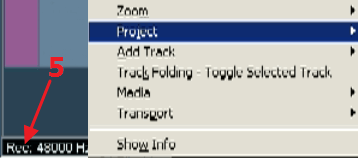
У «Sample Flate» виставляємо частоту дискретизації проекту. У моєму випадку мультимедійна карта працює тільки в режимі 48,000 kHz. Але професійна карта дозволить виставити ту частоту, яка вам необхідна. У «Flacord Format» вибираємо глибину розрядності, з якої програма буде записувати аудіо дані. Тут я рекомендую ставити мінімум 24 Bit. Тепер зберігаємо налаштування.
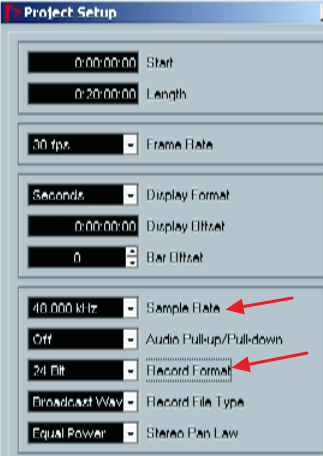
Давайте по новій перезавантажити наш трек в програму Nuendo audio software. Тепер при спливаючому вікні «Import Option» міняти розрядності ми не будемо. А частоту дискретизації поміняємо (ставимо галочку). Після того, як натиснемо «Ok», ви побачите смугу завантаження треку. Потім ви побачите новий трек в правому полі (6).
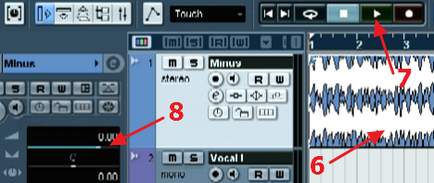
Тепер щоб відтворити даний трек, вам потрібно натиснути клавішу «Play» (7). Гучність треку можна регулювати повзунком (8). Ви можете зробити тихіше або голосніше. Тобто регулювати гучність голосу програмно при записі вокалу.
Запис в Nuendo audio
Щоб записати вокал в Nuendo audio після того, як всі канали призначені, вам потрібно вибрати необхідну доріжку (наприклад, Vocal Ι). Якщо це кілька доріжок, то вам потрібно виділити їх за допомогою клавіші Ctrl або затиснутою кнопки Shift.
Для кожної необхідної доріжки вибираємо «Record Enable» (готову до запису) і потім натискаємо на «transport Record». Після цього починає звучати мінус і при цьому буде записуватися фонограма.
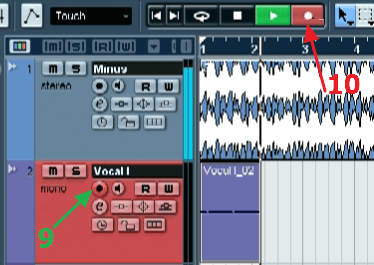
На цьому все! Тепер ви знаєте, як записувати вокал і музику в Nuendo Software. Головне, це правильно налаштувати всі канали. Якщо у вас все записується і відтворюватися, значить все канали ви налаштували і підключили правильно. Якщо у вас не виникає ніяких затримок, то значить ви все налаштували правильно. В результаті сам запис повинна у вас пройти успішно.
Натискаючи на кнопку, ви погоджуєтеся з нашою політикою конфіденційності і призначеним для користувача угодою.